
✒️SAP FI La gestión de documentos
SAP FI La gestión de documentos
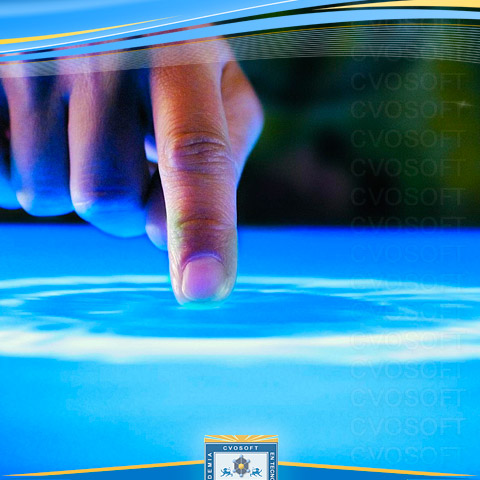
Unidad 2 leccion Visualizar documentos.
Todos los documentos grabados en SAP se pueden visualizar de manera individual o a traves de un report. En ambos casos se accede por la misma transaccion.
Finanzas- Gestion financiera- Libro Mayor - Documento - Visualizar.
En esta pantalla el sistema nos solicita los datos claves para acceder a un documento. Los datos calves son el numero de documento, la sociedad y el ejercicio.
Si no contamos con los datos claves para acceder a un documento en particular, presionando el icono lista de documentos, se accede a un reporte que se inicia con una pantalla de seleccion que nos permite ingresar filtros que delimiten los documentos que mostrara el reporte.
Ya sea ingresando directamente con el numero de documento en la trasaccion o haciendo doble clic sobre los documentos que muestra el reporte de consulta, el resumen del documento.
En el resumen de documentos veremos los principales datos de cabecera y los datos de posicion.
- Principales iconos que encontraremos en el resumen de documentos:
- Visualizar/Modificar: nos permite pasar del modo visualizacion al modo Modificacion y viceversa.
- Visualizar otro documento: Nos permite cambiar de documento. Al seleccionar este icono se abrira una ventana emergente solicitando el nuevo numero de documento.
- Seleccionar posiciones: Nos permite visualizar una posicion con informacion mas detallada. Abrira la posicion sobre la cual estemos posicionados.
- Recordemos que los datos adicionales que vemos en una posicion depende del grupo de status campo que posee el dato maestro de la cuenta mayor.
- Seleccionar cabecera: Nos permite visualizar los datos de cabecera completo.
Los datos de cabecera contienen los datos que ingreso el usuario al momento de registrar el documento y tambien posee otros datos que se completan de manera automatica al contabilizarse el documento, como codigo de transaccion, autor del documento, fecha y hora de entrada.
- Moneda de visualizacion: Nos permite visualizar el asiento en las distintas monedas que tiene configurada la sociedad. Al seleccionar este icono se abrira una ventana emergente que contiene las distintas monedas en las cuales se puede visualizar el documento.
1) Moneda del documento: es la moneda en la que se registro la operacion, Puede ser la moneda local o una moneda extranjera
2) Moneda local: es la moneda en la cual la sociedad administra su contabilidad.
3) Moneda de grupo y moneda fuerte: Son las monedas paralelas en las cuales se contabilizan todas las operaciones. SAP es un sistema multi-moneda y puede administrar sus libros contables hasta en 3 monedas.
Desde la visualizacion del resumen de documento tambien podemos pasar a otra visualizacion que se denomina presentacion preliminar. Esta opcion nos permite hacer una impresion del documento. Para acceder a la presentacion preliminar debemos ir a la barra de menu - doc.- presentacion preliminar.
En el primer recuadro se podra observar los datos de cabecera, los cuales, son validos para todo el documento.
En el segundo recuadro se visualizan todas las posiciones que forman parte de un documento.
Las columnas que muestran los datos correspondientes a las posiciones son modificables, es decir, se pueden mostrar mas o menos columnas, como por ejmplo texto o ocultar aquellos que no son necesarios. Esta funcionalidad esta disponibles utilizando los iconos de seleccionar o modificar Layout.
Los iconos de "Layour", que permiten modificar los datos que vemos en pantalla los tendremos presente en muchisimos reportes y los encontraremos en diferentes versiones.
- Modificar Layout (Disposicion de columnas)
- Modificar layout (Disposicion de columnas)
Cuando presionemos alguno de estos iconos se abrira una ventana con las columnas que se visualizan en el reporte (Izquierda) y las columnas que se encuentran ocultas (Derecha). Con las felchas bidireccionales se pasan campos de un lado a otro segun necesitemos. Tambien podremos elegir en que orden deseamos que se muestren las coulmnas y podemos delimitar el ancho de las columnas (Longitud).
Una vez que hayamos seleccionado la disposicion de las columnas que necesitamos podemos grabar esta disposicion para esta opcion con algunos de los siguentes iconos.
a) Grabar layour o disposicion.
b) Grabar layour o disposicion.
Con cualquiera de los dos iconos, se abrira una ventana que solicitara una clave y denominacion que identifique al layout. Si a la clave se ele antepone la barra / significa que este layour es valido para todos los usuarios. Para que sea especifico del usuario que lo esta creando. No debe colocarse la barra y se debera tildar la opcion Especifico Usuario.
Nota Existen diversas maneras de acceder a la visualizacion de un documento, no solo desde transaccion FB03 si no tambien desde reportes de partidas individuales. Todas estas opciones las conoceremos a lo largo del curso y con practica sobre el sistema.
2) Modificar Documentos
Se puede modificar documentos que ya han sido contabilizados, sin embargo dependiendo de la configuracion solo son modificables algunos campos, Se puede realizar modificaciones de datos a nivel de cabecera y a nivel de posiciones. Transaccion FB02 Finanzas- Gestion Financiera- Libro mayor- Documento- Modificar.
La pantalla de acceso es igual a la transaccion FB03 que vios en el punto anterior, solo que al ingresar con el numero de documento se habilitaran los campos editables.
La primera pantalla que aparece por default es la correspondiente al resumen de documento, presionando icono de Datos de cabecera (sombrerito) accederemos a al ventana que permite modificar los datos de cabecera. Aqui los datos que se pueden modificar son el campo Referencia y el campo Texto de Cabecera.
A nivel de posicion nunca podran modificarse datos como Cuentas Contables, importes e imputaciones adicionales.
Los datos que habitualmente estan permitidos modificar son el campo asingacion, el campo texto de posicion, la condicion de pago y otros campos que esten parametrizados como modificables.
Para acceder a la pantalla de modificacion se debera realizar doble clic alguna de las posiciones del documento. El sistema habilitara los campos modificables, una vez finalizados los cambios en el documento se debera grabar para que los cambios queden guardados.
3) Modificar Documento por posicion:
En SAP, cuando se accede a un documento se puede visualizar un resumen del documento (todas las posiciones), solo la cabecera del documento o solo una posicion del documento.
La transaccion que nos permite modificar documentos por posicion habilita la posibilidad de realizar un filtro en la pantalla de seleccion para que solo nos habilite las posiciones que cumplna con determinadas caracteristicas. Luego de acceder el procedimiento de modificacion es igual al que hemos visto en el punto anterior.
Transaccion FB09: FINANZAS- GESTION FINANCIERA- LIBRO MAYOR- DOCUMENTO- MODIFICAR POSICION.
4) Visualizar Modificaciones:
Todas las modificaciones que se realicen en algun documento, SAP las guarda en un log que esta siempre disponible para el usuario con la siguientes informacion:
- El campo que se ha modificado.
- Los valores nuevos y antiguos.
- El usuario que ha realizado las modificacion.
- Fecha y hora de la modifciacion.
El log de modificacion puede visualizarse individualmente por cada documento o traves de un reporte.
Para visualizarlo de manera individual deberemos acceder a la transaccion de visualizacion de un documento, ir al Menu- Entorno- Desplegar la lista y elegir la opcion modificaciones de documento.
El sistema mostrara una pantalla con los campos modificados, en este caso en particular podremos ver el campo texto. Para visualizar las modificaciones por medio de un reporte deberemos acceder por el menu usuario a traves de la siguiente ruta FINANZAS- GESTION FINANCIERA- LIBRO MAYOR- SISTEMA DE INFORMACION- INFORMES PARA LIBRO DE MAYOR- DOCUMENTO - GENERAL- VISUALIZAR MODIFICACIONES DOCUMENTO. TRANSACCION S_ALR-87012293.
Sobre el autor
Publicación académica de Jose Angel Marin, en su ámbito de estudios para la Carrera Consultor en SAP FI.
Jose Angel Marin
Profesión: Licenciado en Contaduria Publica - Venezuela - Legajo: JR23B
✒️Autor de: 84 Publicaciones Académicas
🎓Egresado de los módulos:
 Disponibilidad Laboral: FullTime
Disponibilidad Laboral: FullTime
Presentación:
Hola soy jose angel marin venezolano de 24 años de edad. busco adquirir conocimientos y experiencia para mi curriculum y mi carrera como consultor sap. soy responsable, respetuoso, honesto y proactiv
Certificación Académica de Jose Marin




























